Ändern Sie den Hintergrund des Anmeldebildschirms in Windows 10
Windows 10 verfügt über einen Sperrbildschirm und einen Anmeldebildschirm. Der Anmeldebildschirm wird angezeigt, wenn Sie auf dem Sperrbildschirm auf Escape klicken und Ihr Kennwort eingeben, um zu Ihrem Desktop zu gelangen. Windows 10 hat es sehr einfach gemacht, den Hintergrund des Sperrbildschirms zu ändern, aber das Gleiche gilt nicht für den Anmeldebildschirm. Gegenwärtig ist der Heldenhintergrund auf dem Anmeldebildschirm angezeigt, und es scheint keine einfache Möglichkeit zu geben, ihn zu ändern. Es gibt nicht einmal einen Registrierungsschlüssel, den Sie bearbeiten können, um einen anderen Hintergrund zu erhalten. Es gibt jedoch eine App; ‘Windows 10-Anmeldebildschirm-Hintergrundwechsler„Damit können Sie es ändern. Es ist kostenlos und warnt Sie, es auf eigenes Risiko zu verwenden (und wir sind uns einig). Das Windows 10 Anniversary-Update hat eine Einstellung hinzugefügt, mit der Sie den Hintergrund des Anmeldebildschirms nativ ändern können. Lesen Sie für weitere Details.
Laden Sie die App über den folgenden Link herunter und führen Sie sie als Administrator aus. Sie können ein Bild als Hintergrund oder Volltonfarbe festlegen. Wenn Sie ein Bild verwenden möchten, stellen Sie sicher, dass Sie es bereits gespeichert haben, und speichern Sie es nicht auf Ihrem Desktop, da dies bei Verwendung mit der App zu einem Fehler führt. Sie können es in Ihrem Bilderordner speichern.
Wenn Sie ein Bild festlegen möchten, klicken Sie auf die Schaltfläche "Nach einem Bild suchen" und wählen Sie es aus. Wenn Sie eine Volltonfarbe festlegen möchten, klicken Sie auf "Farbe auswählen" und wählen Sie die Farbe aus. Mit der App können Sie eine Vorschau Ihres Anmeldebildschirms anzeigen. Wenn Sie zufrieden sind, klicken Sie auf die Schaltfläche "Hintergrund ändern" und warten Sie, bis die App die Änderung bestätigt.
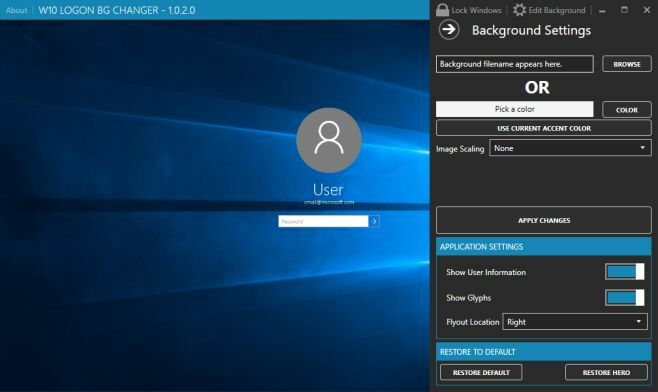
Es sieht makellos aus;

Nach dieser Änderung haben wir keine Probleme festgestellt. Der Sperrbildschirm rollte etwas langsam weg, als wir die Escape-Taste drückten, aber es ist wahrscheinlich ein Einzelfall oder ein Ergebnis anderer Bastelarbeiten am Betriebssystem. Der Entwickler hat diese kleine App auf gepostet Meine Digital Life-Foren Hier müssen Sie sich anmelden, um den Beitrag anzuzeigen. Wir haben den folgenden Download-Link bereitgestellt, um Ihnen das Herunterladen zu erleichtern.
Update 1: Der Entwickler hat vor 12 Stunden eine neue Version dieser App veröffentlicht, die die Probleme einiger Benutzer behebt. Für alle Interessierten ist der Reddit-Thread für die App in diesem Beitrag verlinkt.
Update 2: Dieser Beitrag wurde am 11. August 2015 aktualisiert, um die durch die App verursachten Anmeldeprobleme zu beheben.
Update 3: Die neueste Version dieser App wurde am 25. August 2015 getestet und alle Fehler scheinen behoben worden zu sein. Die App ist sicher zu bedienen.
Reddit Thread von Krutonium
Laden Sie den Hintergrundwechsler für den Windows 10-Anmeldebildschirm herunter
Dies brach Windows - Hilfe!
Ein kürzlich durchgeführtes Update hat dazu geführt, dass sich Windows 10 für etwa 50% der Benutzer nicht mehr anmeldet. Wir haben uns die neueste Version angesehen und für uns hat das Zurücksetzen des PCs funktioniert. Tippen Sie dazu auf die Taste F8, bis die Option Fehlerbehebung angezeigt wird. Gehen Sie zu Erweiterte Optionen und setzen Sie Ihren PC zurück. Nachdem der PC zurückgesetzt wurde (alle Dateien und Apps wurden ordnungsgemäß aufbewahrt), haben wir die App erneut ausgeführt und es trat nicht das gleiche Problem auf.
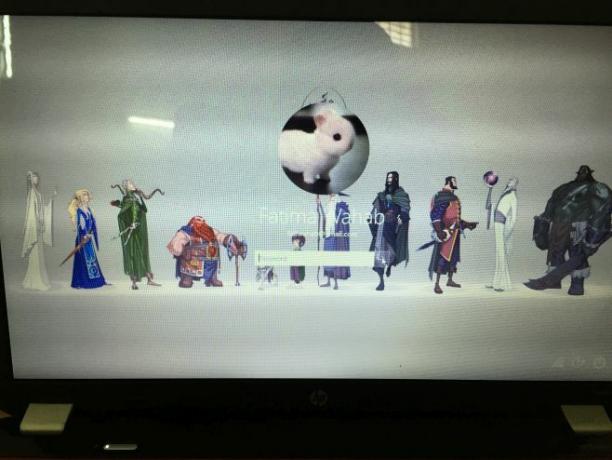
Die Lösung des Entwicklers
Der Entwickler hat diese Lösung für diejenigen veröffentlicht, bei denen das Problem auftritt. Es ist wahrscheinlich eine gute Idee, die App nicht erneut zu versuchen, nachdem Sie Ihr System zurückerhalten haben, bis dieses Problem behoben ist.
- Erzwingen Sie beim Booten von Windows einen Neustart Ihres Computers dreimal. Um einen Neustart zu erzwingen, halten Sie den Netzschalter gedrückt, bis der Computer heruntergefahren wird. Schalten Sie dann Ihren Computer wieder ein.
- Klicken Sie auf Erweiterte Optionen> Fehlerbehebung> Erweiterte Optionen> Eingabeaufforderung
- Geben Sie das Echo-Listenvolumen | ein Diskpart und finden Sie Ihren Windows-Laufwerksbuchstaben.
- Geben Sie [win] ein:
[win] wäre Ihr Windows-Laufwerksbuchstabe (Kleinbuchstaben).
- Geben Sie [win] ein:
- Geben Sie cd SystemResources \ Windows ein. UI.Logon \
- Geben Sie del Windows ein. UI.Logon.pri
- Geben Sie Windows kopieren ein. UI.Logon.pri.bak Windows. UI.Logon.pri
- Starten Sie Windows neu und melden Sie sich an.
Video-Tutorial für die oben genannte Lösung
Native Windows 10-Einstellungen
Mit dem Windows 10-Jubiläumsupdate wurde eine Einstellung hinzugefügt, mit der Benutzer dasselbe Bild für den Hintergrund des Anmeldebildschirms verwenden können, das sie für den Sperrbildschirm verwenden. Sie müssen Windows 10 Version 1607 ausführen, um es zu erhalten.
Öffnen Sie die App Einstellungen, um das Hintergrundbild des aktuellen Anmeldebildschirms zu ändern. Gehen Sie zur Einstellungsgruppe "Personalisierung" und klicken Sie auf "Bildschirm sperren". Wählen Sie ein Bild für den Sperrbildschirm aus und scrollen Sie dann ganz nach unten.
Hier sehen Sie die Option "Hintergrundbild des Sperrbildschirms auf dem Anmeldebildschirm anzeigen". Schalten Sie es ein und Sie sind fertig.

Suche
Kürzliche Posts
Aufzeichnung der Tastaturaktivität und Mausbewegung / Klicks
Auto Clicker Typer ist ein kostenloses Tool für Windows, das alle T...
Scannen Sie mehrere Seiten und speichern Sie sie als ein PDF-Dokument
Manchmal kann eine Software verwendet werden, um mehr als ein Probl...
Überwachen und Steuern der Mustek-USV [Windows]
Mustek ist das Unternehmen, das hinter vielen beliebten USV-Geräten...



![Überwachen und Steuern der Mustek-USV [Windows]](/f/0326d90412bbc9b9a7c2c8b4bab17f53.jpg?width=680&height=100)